要实现CSS 3D变换,需在父容器设置perspective定义观察距离,并在子元素使用transform进行旋转、平移等操作,结合transform-style: preserve-3d确保子元素保持三维空间关系,从而构建真实立体效果。
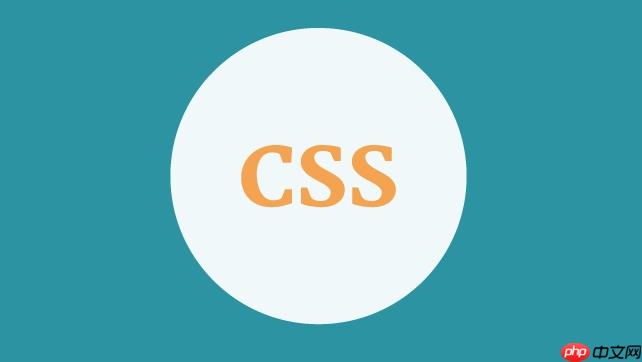
要在CSS中实现3D变换效果,核心在于利用
transform
perspective
perspective
transform
实现CSS 3D变换,你需要关注以下几个关键点:
首先,为你的3D场景创建一个父容器,并在其上设置
perspective
.container {
perspective: 1000px; /* 距离观察者1000px */
/* 或者 perspective: none; 关闭透视效果 */
}接着,在父容器内的子元素上应用
transform
transform
立即学习“前端免费学习笔记(深入)”;
rotateX(angle)
rotateY(angle)
rotateZ(angle)
translateX(length)
translateY(length)
translateZ(length)
scaleX(factor)
scaleY(factor)
scaleZ(factor)
transform-origin
如果你想让子元素的子元素也能参与到同一个3D透视空间中,而不是各自独立地渲染,那么在父元素上设置
transform-style: preserve-3d
一个简单的例子,让一个
div
<div class="scene"> <div class="cube"></div> </div>
.scene {
width: 200px;
height: 200px;
perspective: 800px; /* 设定观察距离 */
margin: 100px auto;
border: 1px solid #ccc;
}
.cube {
width: 100%;
height: 100%;
background-color: lightblue;
transform: rotateY(45deg); /* 绕Y轴旋转45度 */
transition: transform 1s ease-in-out; /* 添加过渡效果 */
}
.scene:hover .cube {
transform: rotateY(135deg); /* 鼠标悬停时继续旋转 */
}perspective
说实话,我刚开始接触CSS 3D的时候,
perspective
rotate
translate
translateZ
rotateX/Y
perspective
translateZ()
perspective
100px
translateZ
2000px
关键在于,
perspective
perspective
translateZ
transform-style: preserve-3d
当我们要构建更复杂的3D结构,比如一个立方体或者一个多层堆叠的场景时,仅仅依靠
rotate
translate
translateZ
transform-style: preserve-3d
translateZ()
div
translateZ
translateZ
translateX
translateY
rotateY
rotateX
translateZ
而
transform-style: preserve-3d
举个立方体的例子,你需要一个主容器(设置
perspective
transform-style: preserve-3d
translateZ
rotateX
rotateY
<div class="cube-container"> <div class="cube-face front"></div> <div class="cube-face back"></div> <div class="cube-face right"></div> <div class="cube-face left"></div> <div class="cube-face top"></div> <div class="cube-face bottom"></div> </div>
.cube-container {
width: 200px;
height: 200px;
perspective: 1000px;
margin: 100px auto;
transform-style: preserve-3d; /* 关键! */
transform: rotateX(-30deg) rotateY(30deg); /* 初始旋转 */
transition: transform 1s ease-in-out;
}
.cube-face {
position: absolute;
width: 200px;
height: 200px;
border: 1px solid rgba(0,0,0,0.5);
background-color: rgba(255, 255, 255, 0.7);
display: flex;
justify-content: center;
align-items: center;
font-size: 2em;
color: #333;
}
.front { transform: translateZ(100px); } /* 沿着Z轴推出100px */
.back { transform: rotateY(180deg) translateZ(100px); } /* 旋转180度后推出 */
.right { transform: rotateY(90deg) translateZ(100px); }
.left { transform: rotateY(-90deg) translateZ(100px); }
.top { transform: rotateX(90deg) translateZ(100px); }
.bottom { transform: rotateX(-90deg) translateZ(100px); }
/* 悬停时旋转整个立方体 */
.cube-container:hover {
transform: rotateX(-120deg) rotateY(120deg);
}这里,每个面都通过
translateZ(100px)
rotateX
rotateY
transform-style: preserve-3d
cube-container
做CSS 3D变换,虽然看起来很酷,但实际操作中还是会遇到不少坑,而且性能问题也是个大头。我个人就踩过不少雷,总结了一些经验。
常见陷阱:
z-index
z-index
transform
transform
translateZ
overflow: hidden
overflow: hidden
perspective-origin
perspective
perspective
perspective
transform-style: preserve-3d
性能优化策略:
will-change
will-change: transform;
transform
will-change
transform
translate
rotate
scale
top
left
width
height
transform
backface-visibility: hidden;
backface-visibility: hidden;
perspective
perspective
总的来说,CSS 3D变换是一个既强大又需要细心处理的工具。理解其背后的原理,注意这些常见的陷阱,并采取适当的优化策略,才能真正创建出流畅、引人入胜的立体效果。
以上就是CSS容器如何实现3D变换效果?通过transform和perspective属性实现立体效果的详细内容,更多请关注php中文网其它相关文章!

每个人都需要一台速度更快、更稳定的 PC。随着时间的推移,垃圾文件、旧注册表数据和不必要的后台进程会占用资源并降低性能。幸运的是,许多工具可以让 Windows 保持平稳运行。

Copyright 2014-2025 https://www.php.cn/ All Rights Reserved | php.cn | 湘ICP备2023035733号